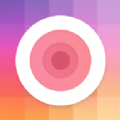PPT镂空字怎么弄 镂空字制作技巧介绍
发布时间:2020-07-29 09:18:14来源:pi7手游网作者:匿名
很多小伙伴都喜欢用PPT,不少网友对于PPT制作镂空文字方法都不太清楚,很多小伙伴对此都非常好奇,下面佩琪网小编为大家带来了PPT制作镂空文字方法步骤介绍,感兴趣的小伙伴一起来看看吧。
PPT相关攻略推荐:
首先我们输入文本,然后插入一个矩形,并将矩形置于文字的底层。

接着我们先选中矩形,然后按SHIFT键再选择文本,点击上方【绘图工具格式】中的【合并形状】-【剪除】。

最后你的文本就被镂空置入到矩形中去啦,是不是很简单呢。

操作步骤就是这样了,里面的矩形可以是其他任何图片,文本你也可以自定义,小伙伴们赶快去试下吧。
注:文中插图与内容无关,图片来自网络,如有侵权联系删除。
下一篇:12306车内换座功能怎么弄
相关推荐
猜歌类游戏的亮点在于其音乐娱乐性、挑战性、知识性、社交互动、精美画面和音效以及持续更新和优化等方面,这些特点使得猜歌类游戏成为广受欢迎的游戏类型之一。下面就给大家推荐几款好用的猜歌类游戏,喜欢的玩家可千万不要错过哦。
- 热门教程
- 最新教程
-
01

为什么B站上的3000部免费纪录片值得一看? 2024-10-24
-
02

iPhone-14 全新体验震撼来袭 2024-10-23
-
03

腾讯会议id在哪里查看 2024-09-25
-
04

华为手机怎么设置翻页效果 2024-09-19
-
05

QQ音乐怎么关闭猜你喜欢 2024-09-13
-
06

微信绑定手机号怎么解绑 2024-09-11
-
07

微信怎么让好友拉黑删除不了 2024-09-10
-
08

雷电模拟器性能设置怎样才不卡 2024-09-09
-
09

edge一直弹出网页关不掉怎么办 2024-09-02
-
010

excel函数只有公式没有结果怎么算 2024-08-29